Minha TV principal é uma Samsung QLED, que uso para jogar no meu Xbox e assistir a todo o conteúdo de primeira linha disponível nas plataformas de streaming.
Eu estava usando a TV há cerca de um ano, mas quando a liguei ontem, ela me mostrou uma tela preta em vez da tela inicial do Tizen OS.
Nada do que eu fazia com o controle remoto parecia fazer alguma coisa, e nenhum comando de voz funcionava nem meu controle remoto universal.
Eu imediatamente entrei na internet para descobrir por que isso aconteceu, porque eu sabia que a internet tinha muitas informações que poderiam ajudar.
Depois de várias horas lendo as páginas de suporte da Samsung e muitos artigos técnicos de outras fontes, senti que sabia o suficiente para resolver o problema, o que fiz sem esforço, e consertei a TV em menos de uma hora.
Quando você terminar de ler este artigo, espero transmitir esse conhecimento a você para que você também possa consertar a tela preta da sua TV Samsung em minutos!
Para consertar uma TV Samsung que mostra uma tela preta, verifique se você configurou a TV para a entrada correta. Verifique seus dispositivos de entrada também para problemas.
Continue lendo para descobrir como executar um teste no cabo HDMI com a TV e o que você pode fazer se não conseguir usar a interface de usuário da TV para corrigir o problema.
Defina a TV para a entrada correta


Se você estiver recebendo uma tela preta depois de alternar as entradas na sua TV, certifique-se de alternar para a entrada correta, que é aquela que possui seu dispositivo de entrada, como um console de jogos, conectado.
Verifique a parte traseira da TV para ver a qual porta de entrada você conectou seu dispositivo e use o tecla de entrada no controle remoto Samsung para alternar para essa entrada .
Certifique-se de que o sistema de áudio também esteja conectado corretamente à entrada eARC ou Áudio Digital para que o som seja reproduzido conforme o esperado.
Desconecte e reconecte os cabos se nenhuma imagem aparecer mesmo depois de alternar para a entrada correta; o conector precisa ficar o mais nivelado possível na porta para que a TV detecte o dispositivo.
Verifique os cabos
Algumas TVs Samsung permitem que você teste os cabos HDMI conectados à sua TV para garantir que sejam compatíveis e funcionem bem com sua TV.
Para executar o teste HDMI:
- Defina a entrada da TV para a entrada HDMI correta.
- Lançar Definições .
- Vamos para Apoiar > Cuidados com o dispositivo > Auto diagnóstico .
- Em seguida, selecione Informações do sinal > Teste de cabo HDMI .
- Inicie o teste.
O teste informará no final se você precisa substituir o cabo, então faça isso comprando um novo cabo HDMI.
Eu recomendaria um cabo HDMI da Belkin, que suporta HDMI 2.1.
O novo padrão HDMI suporta entrada 4K a 120Hz, o que pode ser útil se você possui ou planeja possuir um novo PS5 ou Xbox Series X|S.
Usar outros dispositivos de entrada
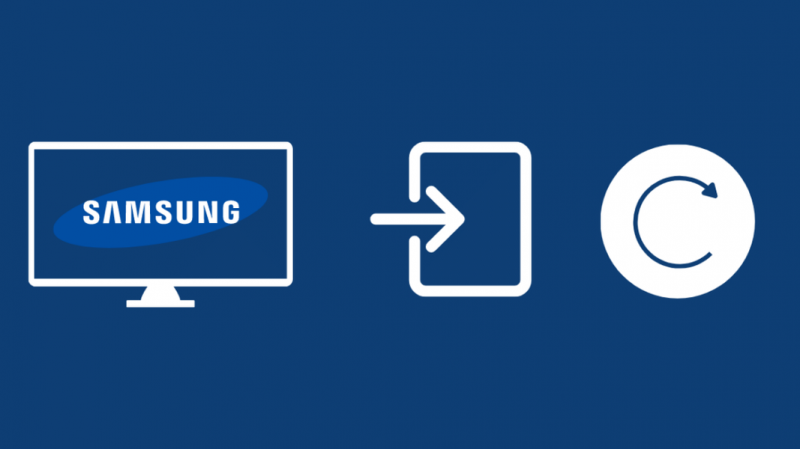
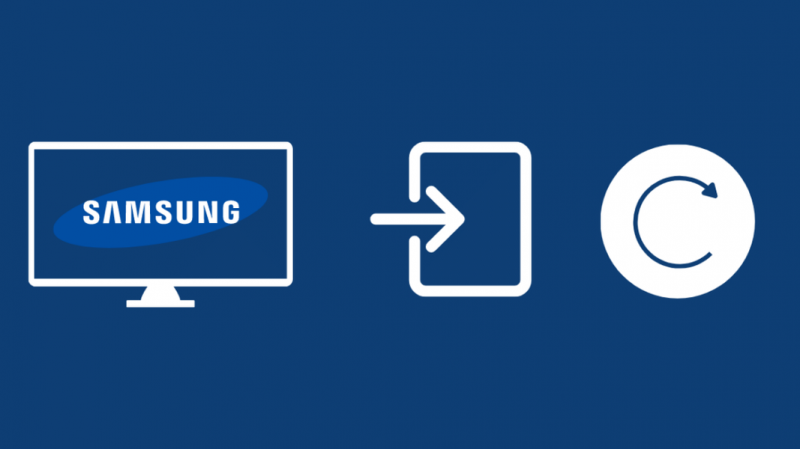
Às vezes, o problema pode estar no dispositivo de entrada que você conectou, então mude para outro dispositivo de entrada para ter certeza de que foi o caso.
Se você puder ver a interface da TV, mas apenas o dispositivo de entrada estiver mostrando uma tela preta, sua TV pode estar bem e funcionando como deveria.
Verifique com os outros dispositivos que você possui para ter certeza desse fato.
Verifique a caixa One Connect
Algumas TVs Samsung, como a Frame Series, usam uma caixa externa para conectar seus dispositivos de entrada, como um console ou um sistema de alto-falantes, chamado One Connect Box.
Isso diminui a confusão ao redor da TV, permite que ela fique nivelada e limpa em qualquer parede e facilita ainda mais o gerenciamento de cabos.
O One Connect Box se conecta à TV com um único cabo que transporta todos os dados e energia conectados à caixa.
Certifique-se de que este cabo esteja conectado corretamente à sua TV e ao One Connect Box e não esteja solto, dobrado ou fisicamente danificado.
Você pode substituir o cabo se parecer danificado de alguma forma, e sugiro que pegue o cabo de substituição da Samsung em si, já que nenhuma outra marca confiável fabrica esses cabos.
Reinicie a TV
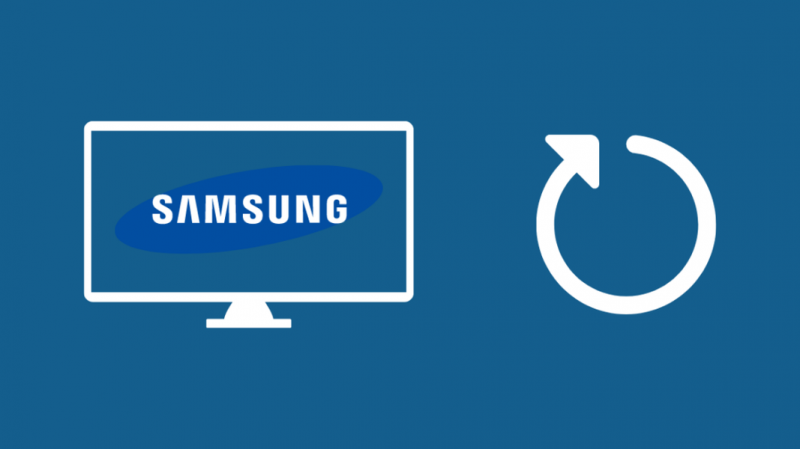
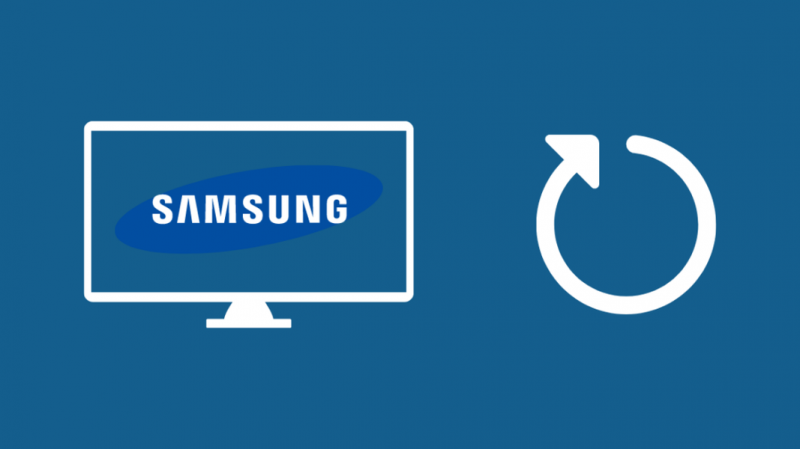
Se a TV continuar preta depois de tentar todos os métodos sobre os quais falei, você pode tentar redefinir sua TV por software, que é conhecido por resolver a maioria dos problemas com TVs Samsung.
Para fazer uma reinicialização suave, tudo o que você precisa fazer é desligar e desligar ou reinicie sua TV Samsung algumas vezes, e não levará menos de alguns minutos.
Siga os passos abaixo para fazer isso:
- Desligue a TV com o controle remoto.
- Desligue a energia da TV e desconecte-a.
- Aguarde pelo menos 60 segundos antes de conectar a TV novamente.
- Ligue a TV novamente.
Quando a TV ligar, verifique novamente o problema de tela preta que você encontrou anteriormente e reinicie mais algumas vezes se a primeira tentativa não funcionar.
Reinicializar a TV
Quando a TV fica preta mesmo depois de reiniciá-la, a próxima opção seria a de fábrica redefinir sua TV Samsung para que você possa redefinir o sistema como era quando saiu da fábrica.
Isso removeria todos os dados pessoais da TV, desconectaria você de todos os aplicativos que você tem na TV e desinstalaria todos os aplicativos que você instalou depois de configurar a TV.
Para redefinir sua TV Samsung de fábrica:
- aperte o Cardápio chave no controle remoto.
- Vamos para Apoiar > Auto diagnóstico .
- Selecionar Redefinir e digite o PIN. É 0000 por padrão se você não tiver definido um PIN.
- Confirme o prompt que aparece.
Após realizar a redefinição de fábrica, verifique se você resolveu o problema da tela preta da TV.
Entre em contato com a Samsung


Se nenhuma dessas etapas de solução de problemas funcionar por qualquer motivo, ligando para o suporte da Samsung é a escolha certa.
Eles poderão enviar um técnico para diagnosticar melhor sua TV com base no modelo que você possui.
Se estiver na garantia, você poderá solicitar um serviço gratuito do atendimento ao cliente.
Pensamentos finais
Tentar ajustando as configurações de imagem da TV Samsung se você puder acessar a interface do usuário.
Às vezes, uma tela configurada incorretamente pode ser muito escura para ser vista em uma sala bem iluminada.
Algumas das correções sobre as quais falei aqui só funcionam se você tiver acesso à interface do usuário e, se não vir nada na sua TV ou não puder fazer nada com o controle remoto, é melhor entrar em contato com a Samsung .
Você também pode gostar de ler
- A TV do YouTube não funciona na TV Samsung: como corrigir em minutos
- Como obter canais locais na TV Samsung: tudo o que você precisa saber
- Como limpar o cache na TV Samsung: guia completo
- As TVs Samsung têm Dolby Vision? Aqui está o que encontramos!
- Minha TV Samsung tem HDMI 2.1? tudo o que você precisa saber
perguntas frequentes
Existe um botão de reset em uma TV Samsung?
Não há um botão de redefinição físico na sua TV Samsung para a maioria dos modelos, e você precisará acessar o aplicativo de configurações na TV para fazer isso.
Depois de iniciar a redefinição, insira o código para iniciar esse processo irreversível.
Como reinicio minha Samsung Smart TV sem o controle remoto?
Para reiniciar sua Samsung Smart TV sem o controle remoto, use as teclas no corpo da TV para fazer isso.
Caso contrário, você pode usar um comando de voz para desligar a TV.
Uma redefinição de fábrica exclui tudo em uma TV Samsung?
Uma redefinição de fábrica removerá todos os dados da TV e desconectará você das contas de todos os aplicativos.
Todos os aplicativos que você instalou depois de obter a TV também serão removidos, mas nada mais será excluído durante a redefinição.
Por que minha TV Samsung não liga, mas a luz vermelha está acesa?
Sua TV Samsung piscando em vermelho significaria um problema com a energia que a TV está recebendo.
Isso pode ser atribuído a uma fonte de alimentação defeituosa ou à sua conexão de alimentação, portanto, verifique se sua casa está recebendo energia adequada ou entre em contato com a Samsung para verificar a TV.
